Cómo conectar Philips Smart TV a Internet
Si has comprado un Smart TV de Philips y no sabes cómo conectarte a Internet, entonces esta es la sección del tutorial para ti: de hecho, a continuación te mostraré cómo actuar tanto usando el sistema operativo Android TV, característica de los equipos de gama alta más recientes, y cómo proceder a través del sistema operativo propietario Philips, instalado en modelos más antiguos.
Android TV
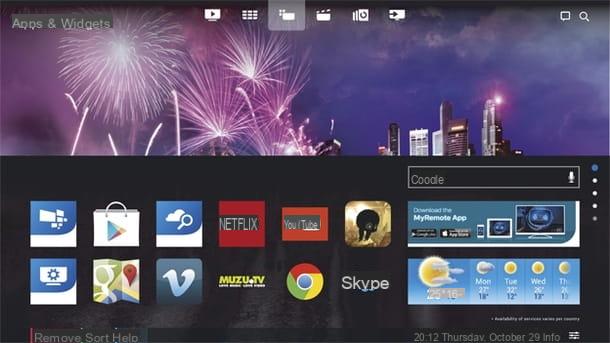
Como ciertamente habrás notado, Android TV no es más que una variante de Android diseñada específicamente para funcionar en televisores. Aunque este sistema operativo aparentemente puede parecer diferente al que estás acostumbrado a ver en smartphones y tablets, en la práctica no es así: los pasos para conectarse a Internet, de hecho, son muy similares a los que se requieren para realizar la misma operación. en un teléfono inteligente o tableta.
¿No lo crees? ¡Te lo mostraré de inmediato! Para conectar Android TV a la red, presione el botón ajustes ⚙ colocado en el control remoto emparejado con el televisor, elija los elementos Todas las configuraciones> Conexiones inalámbricas y redes desde la pantalla que se abre y, posteriormente, pulsa el flecha correcta en el mando a distancia para acceder a la sección dedicada a configurar una nueva conexión.
En este punto, elija los elementos Wi-Fi> Conectarse a la red y siga el procedimiento que mejor se adapte al tipo de red a la que desea conectarse: si ha optado por una conexión vía Cable de Ethernet, todo lo que tiene que hacer es esperar el mensaje de advertencia de conexión establecida, que debería aparecer en la pantalla después de unos segundos. Cuando esto suceda, presione el botón OK para cerrar la ventana y cerrar silenciosamente la configuración.
Si, por el contrario, desea conectarse a Internet a través de una conexión inalámbrica, elija el elemento Wireless desde la pantalla Conectarse a la red, espere unos momentos a que se detecten las conexiones Wi-Fi circundantes, seleccione la red a la que desea conectarse y indica la contraseña acceder mediante el mando a distancia o el teclado en pantalla. Finalmente, presione el botón OK y espere unos segundos a que se establezca la conexión.
Finalmente, si su enrutador es compatible con la autenticación a través de WPS (Configuración inalámbrica protegida, una tecnología que permite la autenticación sin ingresar manualmente la contraseña), elija el elemento apropiado del menú Conectarse a la red y presiona el Botón WPS del enrutador (ingresando el PIN si es necesario) en dos minutos. Cuando se establezca la conexión, debería recibir un mensaje de confirmación.
Sistema operativo propietario
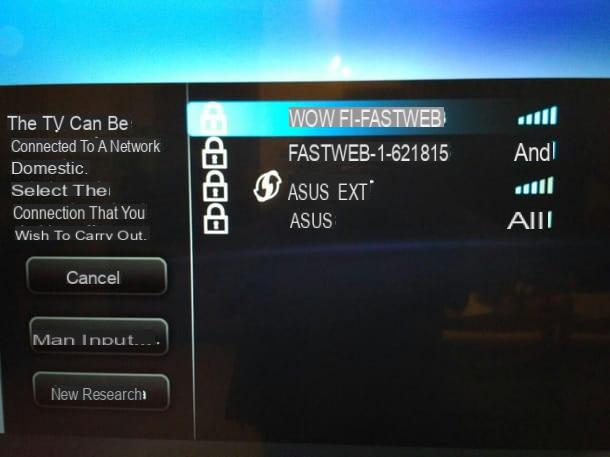
No se preocupe si su televisor no está equipado con Android TV pero “monta” un sistema operativo propiedad de Philips, ya que la operación de conexión a Internet es igual de simple e inmediata.
Para empezar, presiona el botón ajustes ⚙ en el control remoto, seleccione el elemento Config desde la siguiente pantalla y acceda a la sección Conectarse a la red> Conectar ayudándole con las flechas direccionales del mando a distancia y con el botón OK. En este punto debes indicar el tipo de conexión que prefieres usar: para la conexión Ethernet debes elegir el ítem Cablato y, sin continuar con configuraciones adicionales, espere a que aparezca el mensaje de conexión exitosa. Si, después de unos minutos, no sucede nada, asegúrese de que ambos extremos del cable estén conectados correctamente tanto a su televisor como a su enrutador (o línea eléctrica / entrada de pared).
Para acceder a una red inalámbrica en su lugar, seleccione el elemento Wireless desde la pantalla conectar, espere unos segundos a que se muestren las redes Wi-Fi detectadas y, cuando esto suceda, seleccione la malla de su interés e ingrese el familiar la contraseña usando el control remoto o el teclado en pantalla. Cuando haya terminado, presione el botón OK: Después de unos segundos, la conexión inalámbrica debería inicializarse correctamente. ¿Haz visto? Una vez más, ¡la dificultad fue mínima!
Ahora que ha logrado conectar su Smart TV de Philips a Internet, le recomiendo que eche un vistazo a la tienda de a bordo y comience inmediatamente a descargar todas las aplicaciones que puedan serle útiles. Si no sabes cómo hacerlo, te invito a que eches un vistazo a mi guía específica sobre cómo descargar aplicaciones en los Smart TV de Philips y mi tutorial dedicado a las aplicaciones de Smart TV: ¡créeme, no te arrepentirás!
Cómo conectar televisores Philips no inteligentes a Internet

Espera, me estás diciendo que la información que te he dado hasta ahora en esta guía no te ha sido de mucha ayuda, ya que no tienes un televisor "Smart" sino un televisor Philips de generación anterior, no equipado con hardware dedicado para ¿Conexión a Internet, aplicaciones u otras funciones avanzadas?
¡No te preocupes, no todo está perdido! De hecho, debes saber que existen algunos dispositivos que pueden "expandir" la funcionalidad del televisor, gracias a los sistemas operativos instalados en su interior: estos pequeños dispositivos tecnológicos se pueden instalar sin problemas en cualquier televisor Philips (o no) que sea equipado con al menos uno Puerto HDMI gratis. Para usarlos, simplemente coloque el televisor en la fuente de video correcta (HDMI, en este caso), después de presionar la tecla Fuente control remoto, y utilizar las herramientas proporcionadas por el dispositivo adicional (teléfono inteligente o tableta, en el caso de dispositivos de transmisión como el Chromecast, o control remoto dedicado, como Amazon Fire TV Stick) para conectarlo a Internet y aprovecharlo al máximo.
A continuación, sugiero algunos dispositivos diseñados para tal fin, capaces de proporcionar una conexión a Internet (y una funcionalidad similar a la de Smart) a todos aquellos televisores que no la tengan.
- Chromecast - es un pequeño dongle HDMI diseñado por Google, basado en el protocolo de transmisión google moldeada. Después de realizar una configuración inicial rápida, puede usar Chromecast para ver contenido de aplicaciones de teléfonos inteligentes y tabletas como YouTube, Netflix, Spotify y muchas otras en el televisor. Para comprender en detalle cómo funciona Chromecast, lo invito a leer mi guía dedicada.
- Amazon Fire TV Stick - es una mini-computadora en formato clave producida y comercializada por Amazon, equipado con un sistema operativo basado en Android, una tienda desde la que descargar una gran cantidad de aplicaciones y compatible de forma nativa con los servicios de Amazon Prime Video, Netflix y Amazon Music. Si está interesado en esta posibilidad, le sugiero que eche un vistazo a mi análisis en profundidad dedicado al Amazon Fire TV Stick.
- TV Box Android - Son miniordenadores reales, equipados con un sistema operativo Android, que se pueden conectar fácilmente al televisor mediante un cable HDMI. Están diseñados para conectarse a Internet y, en la mayoría de los casos, para descargar aplicaciones a través de Google Play Store. Para obtener más información sobre esto, le insto a que lea mi estudio temático en profundidad.
- Apple TV - similar en lógica a lo que vimos anteriormente, Apple TV es un dispositivo diseñado por Apple que le permite conectar el televisor a Internet, transmitir contenido desde otros dispositivos Apple (como iPhone, iPad y Mac) y usar un gran número de aplicaciones dedicadas a la reproducción de contenido de audio y video, descargables a través de la App Store preinstalada en el sistema. Para más detalles, puede consultar mi guía específica sobre el tema.
- AHORA TV Smart Stick - este es un dispositivo HDMI diseñado para el uso del servicio NOW TV incluso en televisores que no están equipados de forma nativa con una conexión a Internet. También incluye aplicaciones "complementarias", como Spotify, Vevo, Facebook, Vimeo y Redbull TV. Para obtener más información, le insto a que consulte mi guía dedicada.
¡Pero no se detiene ahí! Debes saber que, además de los que acabo de enumerar, existen muchos otros métodos para transformar un televisor Philips no muy reciente (pero no solo) en un dispositivo de última generación, equipado con conexión a Internet y aplicaciones dedicadas: si estás Si estás interesado en profundizar más en este tema, te sugiero que leas con mucha atención mi guía sobre cómo transformar la TV en Smart TV, ¡en la que encontrarás muchos consejos muy, muy interesantes!
Cómo conectar un televisor Philips a Internet

























